网吧电脑连接wifi的正确方法是什么?
- 电脑知识
- 2025-05-13
- 43
随着互联网的高速发展,网吧已经成为了人们休闲娱乐的重要场所之一。提供稳定高速的网络服务是网吧运营中不可忽视的一环。很多时候,网吧内使用的电脑都需连接到无线网络(wifi)以满足顾客的需求。然而,网吧电脑连接wifi的过程不同于普通家用电脑,需要考虑到网络安全、管理便利性等多方面因素。本文将详细指导您如何正确连接网吧电脑到wifi网络。
一、准备工作
在连接网吧电脑到wifi之前,需要确保无线路由器已经设置好并且可以正常工作。这包括设置正确的无线网络名称(SSID)和密码,并确保路由器的固件更新到最新版本。
重要提示:出于安全考虑,网吧应选择支持WPA2或WPA3加密的无线路由器,并设置强密码,避免使用默认设置。
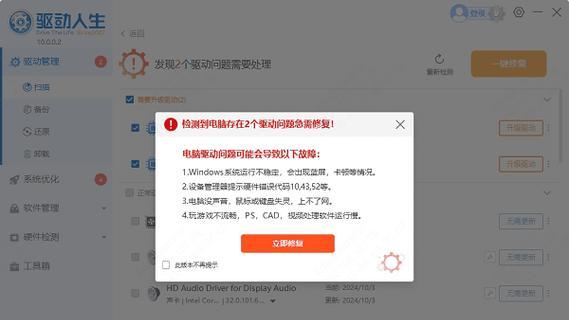
二、电脑端连接设置
1.确认无线网卡驱动
首先需要确认电脑端的无线网卡驱动程序是最新版本。这可以通过电脑设备管理器中的网络适配器来查看。
步骤指导:
右键点击“此电脑”或“我的电脑”,选择“管理”。
在计算机管理窗口中,点击“设备管理器”。
在“网络适配器”下找到无线网卡设备,双击进入其属性。
在“驱动程序”标签页中,检查是否为最新驱动。
2.开启电脑的无线功能
并非所有电脑的无线功能默认是开启的,特别是某些品牌的网吧专用电脑。
步骤指导:
对于台式电脑,检查是否有无线网卡开关并打开。
对于笔记本电脑,确保功能键(Fn)与无线功能键(一般带有无线信号图标)组合键被激活。
3.连接到wifi网络
在电脑上搜索可用的无线网络,找到之前设置好的wifi名称并点击连接。
步骤指导:
点击任务栏右下角的网络图标。
点击显示的可用网络列表中的wifi名称。
输入密码并点击“连接”。
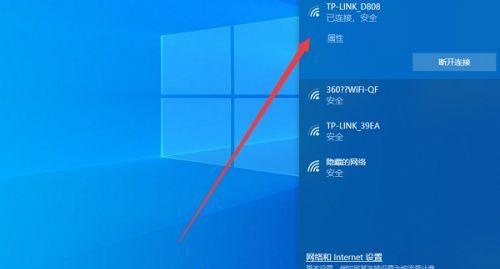
三、网络管理与优化
网吧的电脑数量众多,因此网络管理是必须重视的部分。使用专业的网络管理软件可以帮助网吧管理员高效地管理每台电脑的网络连接。
实用技巧:
使用网吧管理系统,如易游、顺网等,这类系统通常集成了wifi管理功能。
对网络进行限速、定时断网、流量监控等管理,以优化网吧整体网络体验。
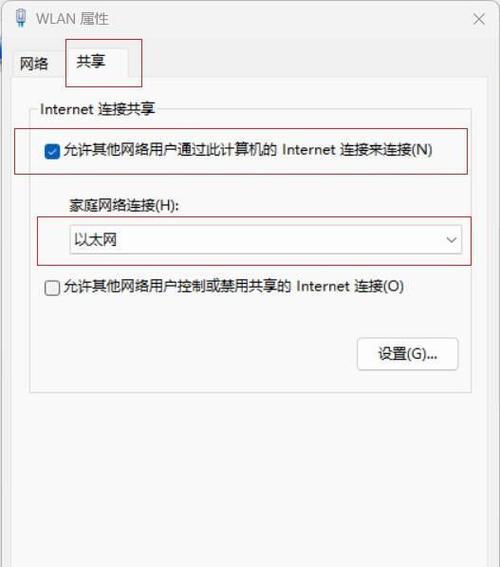
四、常见问题排除
在网吧运营中,网络问题是不可避免的。以下是一些常见问题及其解决方案:
问题1:部分电脑无法连接到wifi。
解决方法:
检查无线网卡驱动是否正常。
确认无线网卡是否被禁用,或者硬件开关是否开启。
尝试重新启动无线路由器或关闭路由器一段时间后再开启。
问题2:网络连接不稳定。
解决方法:
确认路由器的无线信号覆盖范围,必要时增加无线信号放大器。
检查是否有干扰源影响wifi信号,如微波炉、蓝牙设备等。
问题3:网络速度过慢。
解决方法:
对网吧电脑进行网络限速设置,确保不会互相影响。
对网络进行升级,例如更换为支持双频(2.4G和5G)的路由器。
定期维护网络设备,保持网络的高效运行。
五、安全与隐私
网吧电脑连接wifi后,安全与隐私问题不容忽视。除了上述提到的网络安全措施外,还需要定期对电脑进行安全检查。
安全提示:
安装并更新防病毒软件,定期进行全盘扫描。
设置防火墙,阻止未授权访问。
教育顾客不要在电脑上存储敏感信息。
网吧电脑连接wifi的正确方法不仅仅是连接上网络那么简单。从设备的设置、网络的管理、问题的解决到安全隐私的保护,每一步都需要精心规划与执行。通过本文的指导,相信网吧经营者和顾客都能享受到更加稳定、安全的上网体验。
综合以上,我们详细介绍了网吧电脑连接wifi的正确方法。无论是技术细节的掌握还是潜在问题的解决,正确的操作都能显著提高网吧的运营效率和服务质量。希望这些信息能对网吧经营者和用户有所帮助。
版权声明:本文内容由互联网用户自发贡献,该文观点仅代表作者本人。本站仅提供信息存储空间服务,不拥有所有权,不承担相关法律责任。如发现本站有涉嫌抄袭侵权/违法违规的内容, 请发送邮件至 3561739510@qq.com 举报,一经查实,本站将立刻删除。
下一篇:帕鲁云服务器性价比如何?